
喜歡電腦版的調色卻不知道如何同步至手機嗎?
今天就三分鐘教你,導入手機版lightroom風格檔,同時文末也會送出五款我私藏的風格檔,記得看到最後!
如果還不知的怎麼從電腦版存取DNG檔的朋友,可以看我的另一篇文章,會教你如何從電腦輸出風格檔。
還沒下載Lightroom的朋友請透過連結購買,最划算的攝影方案或學生方案。
可以參考修圖應該用什麼軟體,四款必載軟體 | 攝影新手指南(三)
第一步驟:下載圖片
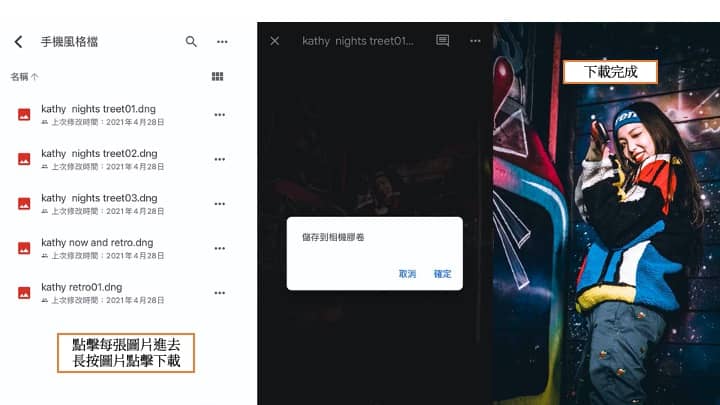
僅入雲端硬碟點選圖片,長按並下載,因為DNG檔也算是原檔的一種,所以下載完不會像右邊照片這麼鮮豔。
但進到手機版Lightroom後會自己調整回來,不用擔心!
第二步驟:導入圖片

開啟手機版Lightroom,點選右下角加入照片,選擇「從相機膠卷」,
選取我提供的雲端中下載的五款風格檔、或是自己準備的DNG檔,增加至中Lightroom中。
第三步驟:建立預設集
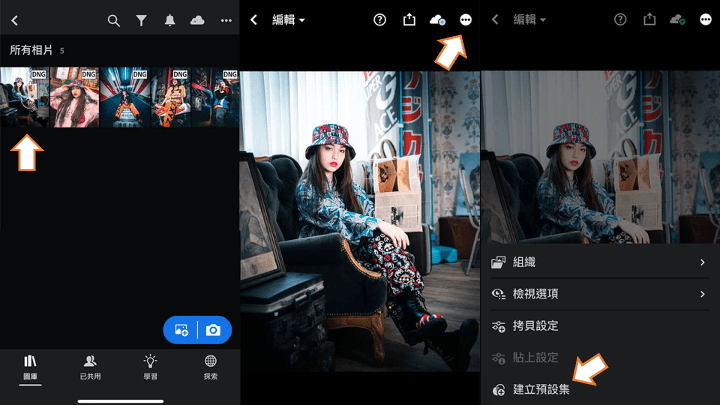
選取剛剛導入的圖片,按右上方三個點的圖示,建立預設集。
第四步驟:命名預設集
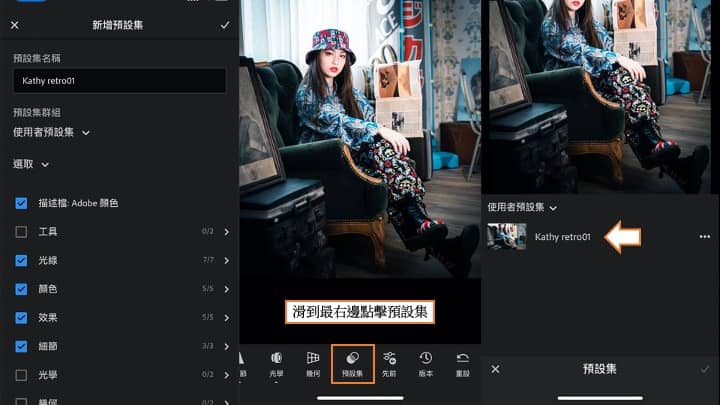
照著原本預設的勾選,直接命名預設及即可,接下來滑倒app最右邊就可以看到預設集,點選就看到導入成功的預設集囉!這樣就可以直接套用在其他照片中了。
結語
希望透過這教學文章對你有幫助,如果任何問題也歡迎隨時聯繫我喔!
索取5款私藏手機人像風格檔
另外還有電腦版7款可以下載,有用電腦修圖的朋友千萬別錯過囉!
